本安装教程是在w10的环境下安装的,使用的编辑器是Pycharm,记录过程,以供大家一起学习。
首先
下载python安装包

python的安装包是.exe格式,可以双击直接安装,我选择的是默认设置。一路 next ,安装完成后,要把在安装目录下的 Python\Python37 添加到环境变量中。

pip的安装:下载安装包

下载后进行解压,我在此的解压路径为:
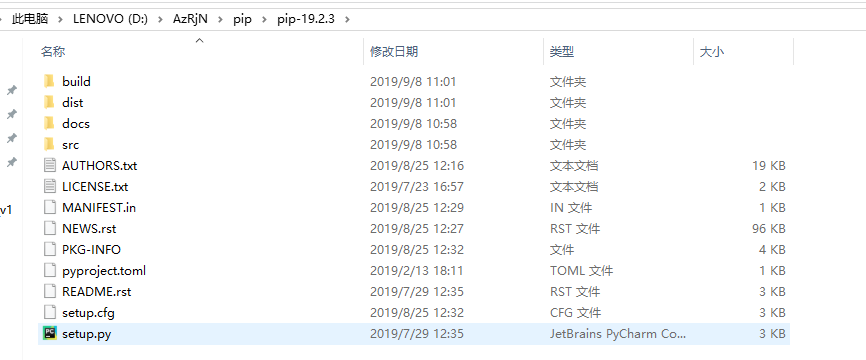
pip安装包解压之后,在cmd中进入此目录下
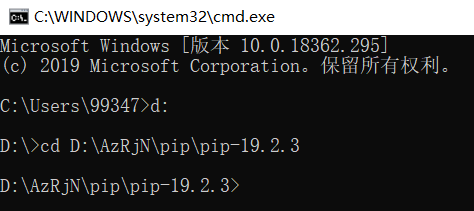

在cmd里执行以下命令即可在线安装python扩展包
pip install --upgrade setuptools
pip install numpy Matplotlib
pip install opencv-python
pip install opencv-contrib-python (OpenCV将很多算法放到了opencv_contrib中)
然后,安装pycharm
下载pycharm安装包 ,我在此下载的是社区版
安装pycharm,我更改了安装路径
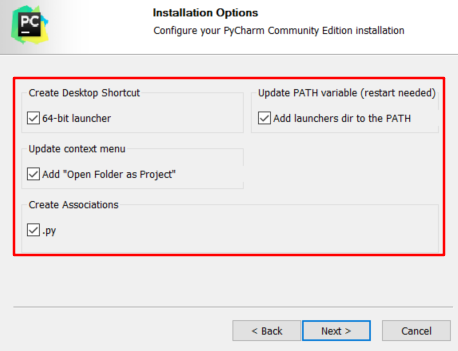
然后其他安装选项都默认就好。
安装完成之后,打开pycharm,切记,在pycharm的file->setting中,要在Project Interpreter选择你安装的目录下的python。
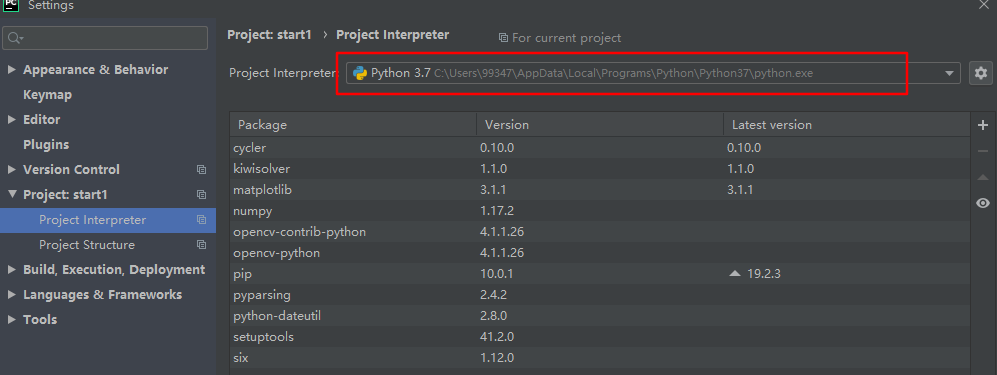
至此,整个安装过程就此完成。
最后,一个小示例
import cv2
img = cv2.imread("D:\\Project\\FaceReg\\test.jpg")
cv2.namedWindow("Image")
cv2.imshow("Image",img)
cv2.waitKey(0)
cv2.destroyAllWindows()
运行结果
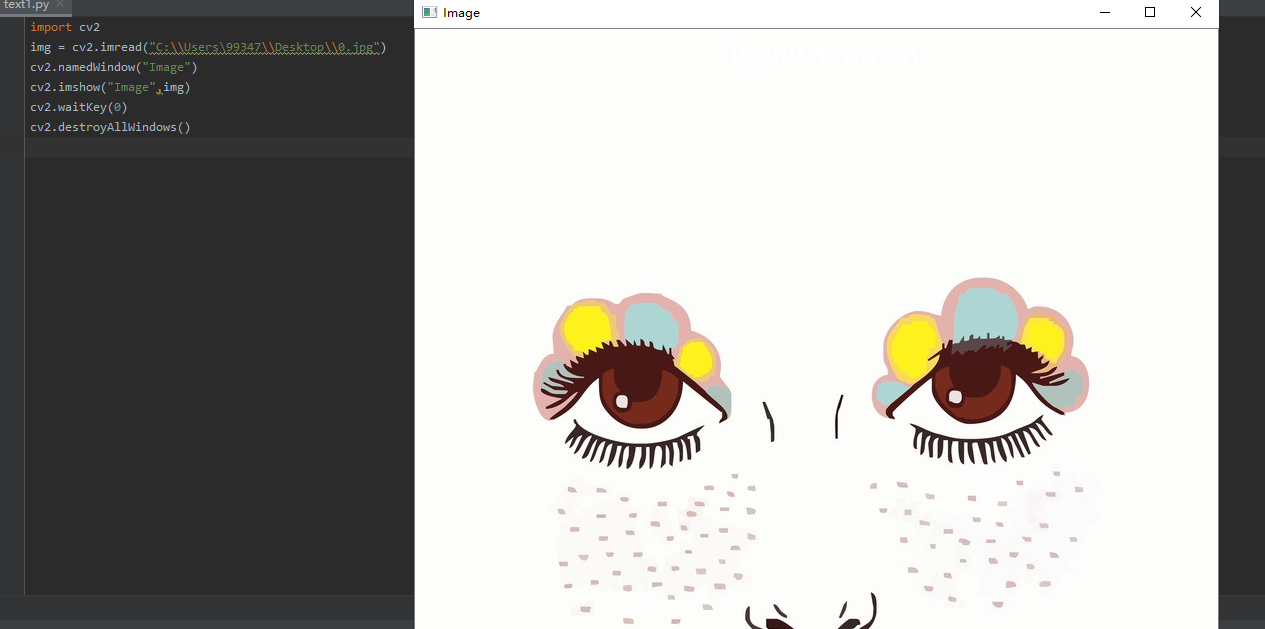






















 418
418

 被折叠的 条评论
为什么被折叠?
被折叠的 条评论
为什么被折叠?








